Resumo da IA
Quer combater o spam de formulários do WordPress com o Akismet?
O Akismet é uma das soluções mais populares para combater o spam dos formulários de contacto no WordPress.
Tudo o que precisa é de ligar o Akismet aos seus formulários, e deverá começar a ver uma queda significativa nos envios de spam que tem recebido dos seus formulários.
Nesta publicação, vamos mostrar-lhe como utilizar o anti-spam Akismet para evitar o spam dos seus formulários WordPress.
Criar formulários sem spam agora
A Akismet impede o spam dos formulários de contacto?
Sim, o Akismet integra-se com plug-ins de formulários de contacto populares, como o WPForms, para bloquear envios de spam.
O Akismet é uma das melhores alternativas para o reCAPTCHA. Não exige que os utilizadores resolvam desafios de imagem demorados e funciona silenciosamente em segundo plano para analisar o comportamento de um utilizador e determinar se se trata de spam ou de uma entrada legítima.
A seguir, mostramos-lhe como pode integrar o Akismet nos seus formulários para que possa eliminar o problema do spam do seu site de uma vez por todas.

Como filtrar o spam do formulário de contacto com o Akismet
Nos próximos passos, vamos guiá-lo através de todo o processo para adicionar a proteção contra spam Akismet aos seus formulários WordPress:
Neste artigo
Se estiver à procura de uma forma de eliminar o spam com o Akismet no Elementor Forms, temos um guia completo separado sobre isso.
Mas sem mais demoras, vamos começar.
1. Instalar o WPForms
O WPForms é um construtor de formulários de fácil utilização para o WordPress. É um dos poucos plugins de formulários de contacto que suporta várias ferramentas anti-spam e integra-se facilmente com o Akismet.
Para começar, recomendamos que obtenha a licença WPForms Pro, que oferece suporte total para toneladas de funcionalidades extra (formulários de inquérito, formulários de conversação, formulários de registo de utilizadores, etc.), para além das ferramentas de filtragem de spam.

Depois de comprar o WPForms, vá em frente e instale o WPForms no seu site.
Ótimo! Agora está tudo pronto para ativar e configurar o Akismet para manter os nossos formulários livres de spam.
2. Instalar o Akismet
O Akismet vem frequentemente pré-instalado em alguns sítios WordPress. No entanto, ainda requer ativação e configuração adequada antes de poder ser utilizado.
Primeiro, vamos começar por instalar o Akismet, se ainda não o tiver. Este guia sobre a instalação de plugins do WordPress é um bom sítio para aprender os passos para instalar qualquer plugin do WordPress.
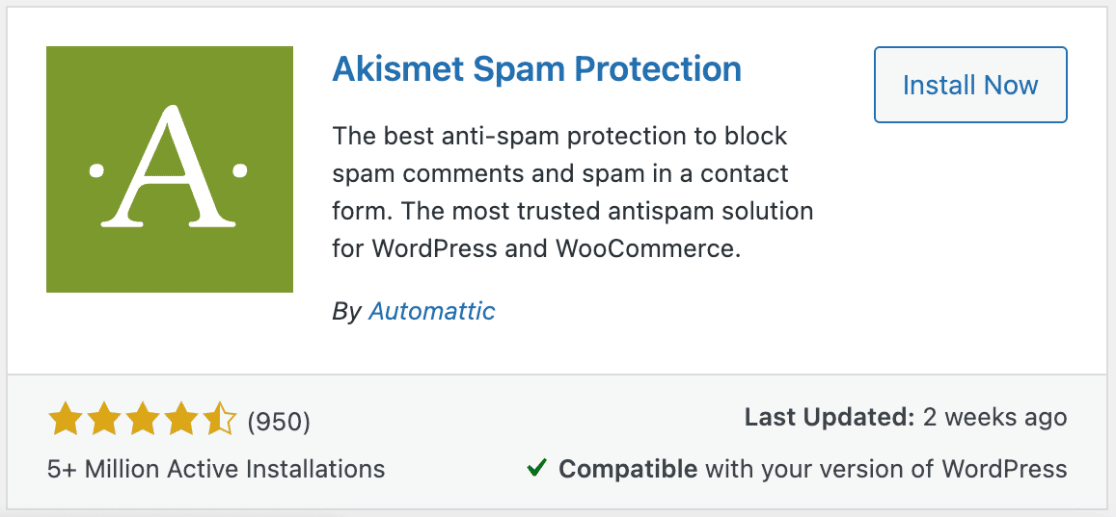
Depois de instalar o Akismet no seu sítio, avance para o passo seguinte, que consiste em adicionar a sua chave API ao Akismet.
3. Configurar a chave da API Akismet
Ao ativar o Akismet, será redireccionado para a página de definições, onde poderá configurar a sua conta. Se não for redireccionado para a página de definições, pode aceder manualmente a partir de Definições " Akismet Anti-Spam.
Clique no botão Configurar a sua conta Akismet para continuar.
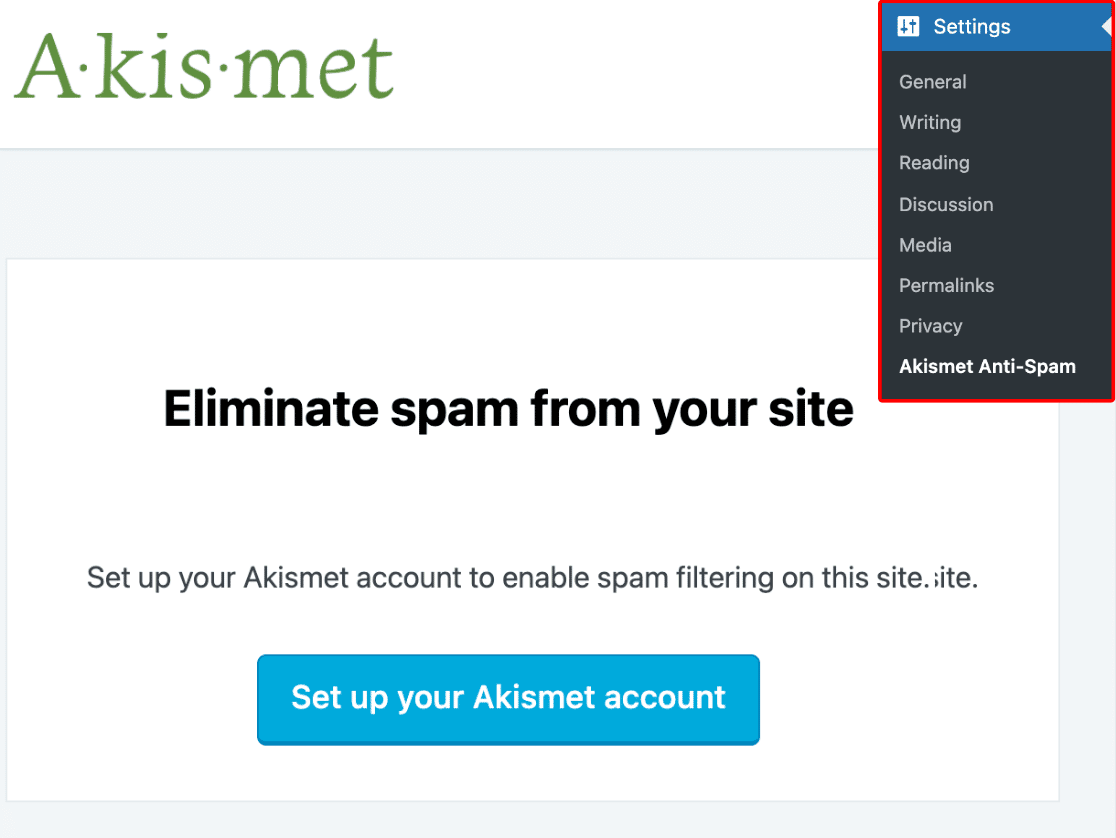
Isto abrirá a página de preços do Akismet numa nova janela. Pode escolher qualquer preço que se adeqúe aos seus objectivos. Se for um sítio Web não comercial ou uma organização sem fins lucrativos, pode obter o Akismet gratuitamente (provavelmente também precisará de formulários de donativos sem fins lucrativos se estiver a angariar fundos).
Para este tutorial, vamos inscrever-nos gratuitamente no plano Pessoal não comercial do Akismet. Clique em Get Personal para ir para a página de checkout.
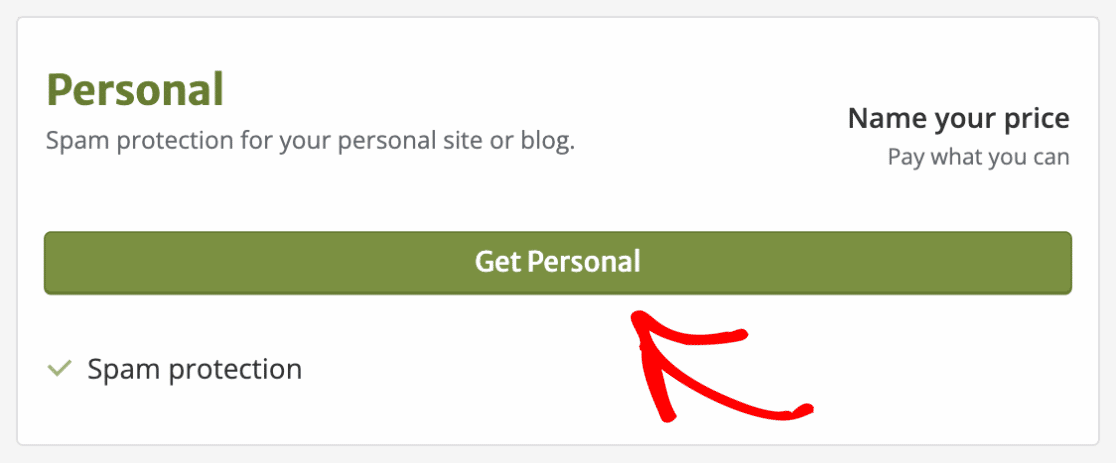
Pode ajustar a barra deslizante à direita para selecionar o montante que pretende pagar. Mova-o totalmente para a esquerda para selecionar a licença não comercial e preencha o formulário.
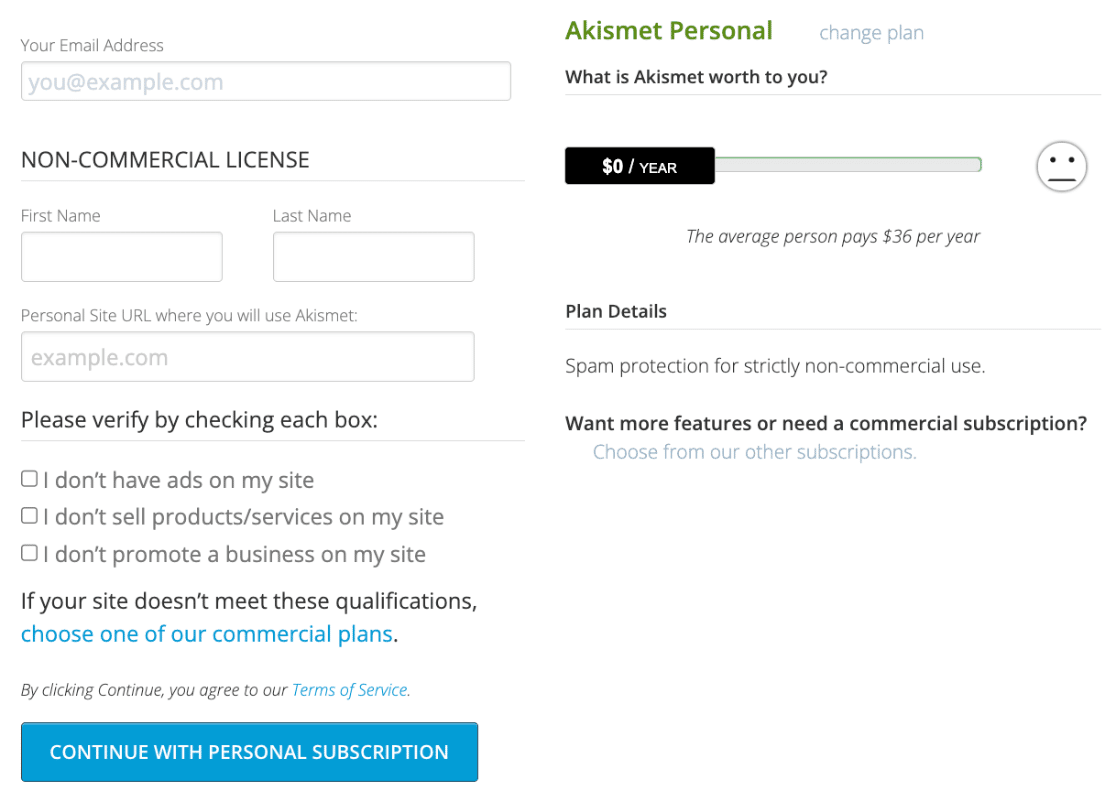
Além disso, certifique-se de que assinala estas caixas para confirmar que está a adquirir o Akismet para utilização não comercial. Se for uma empresa, deve adquirir uma licença comercial do Akismet para evitar quaisquer problemas mais tarde.
Clique em Continuar com a subscrição pessoal quando tiver terminado.
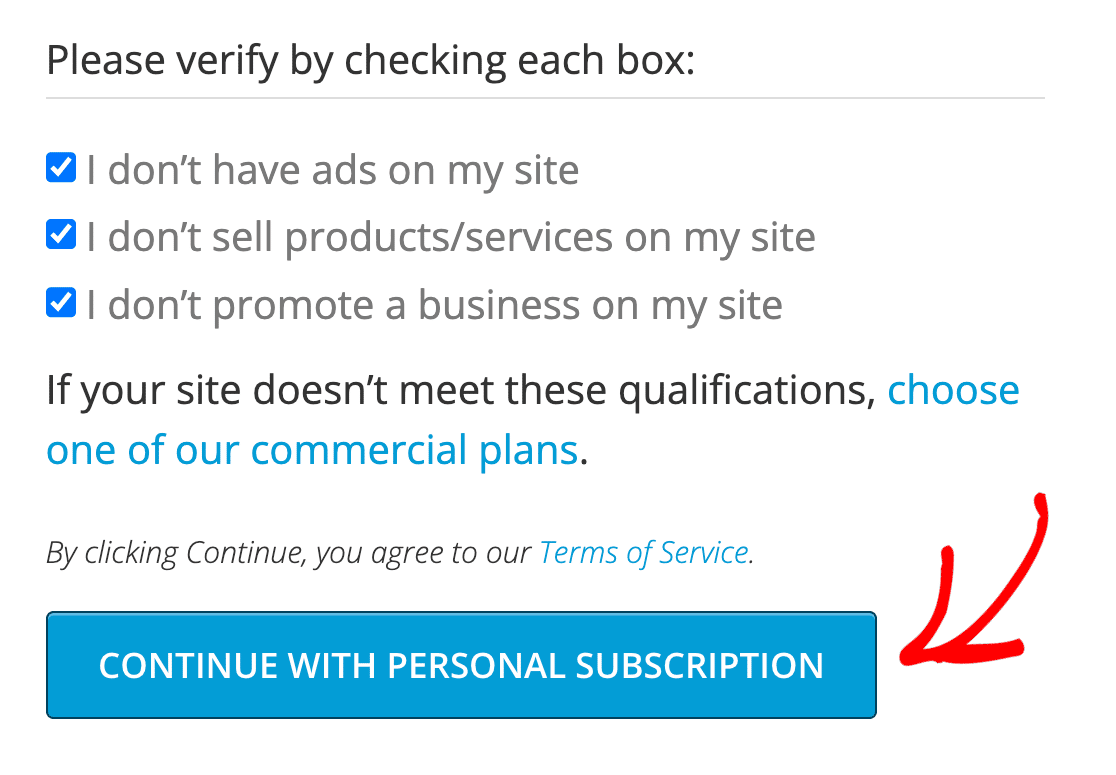
Em seguida, a Akismet pedir-lhe-á que introduza um código de verificação enviado para o seu endereço de correio eletrónico fornecido. Copie e cole o código de verificação da sua caixa de entrada e prima Continuar.
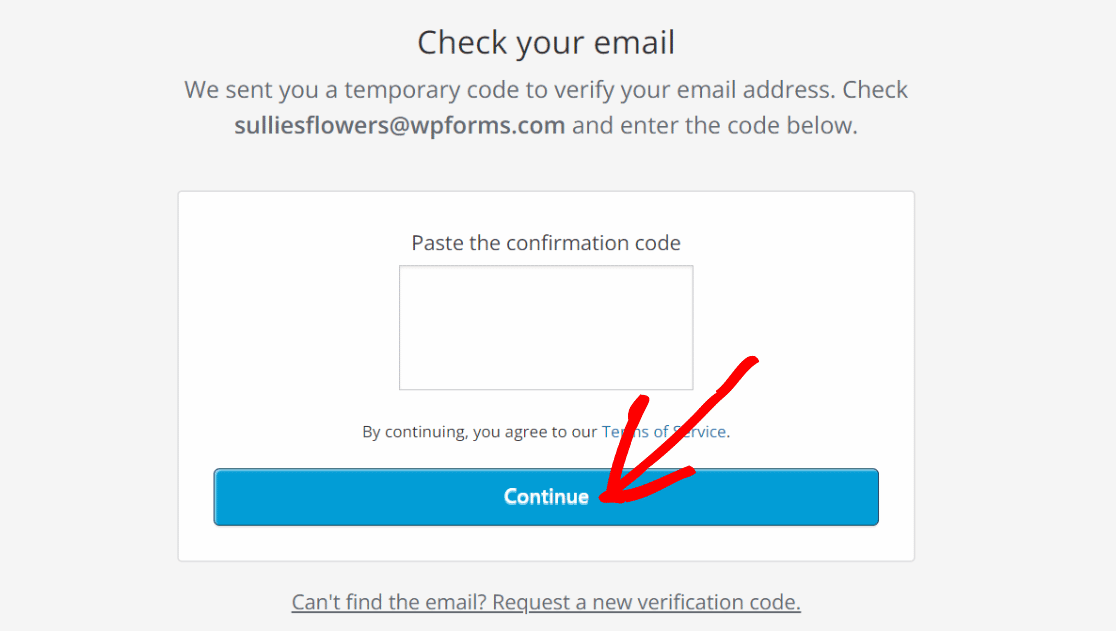
O Akismet envia-lhe outro e-mail com a sua chave de API. Abra a sua caixa de entrada e pegue na chave.
Agora, regresse à página Akismet Anti-Spam Settings (Definições Anti-Spam Akismet) no WordPress que deixou aberta no passo anterior e clique na ligação Manually Enter an API Key ( Introduzir manualmente uma chave API ).
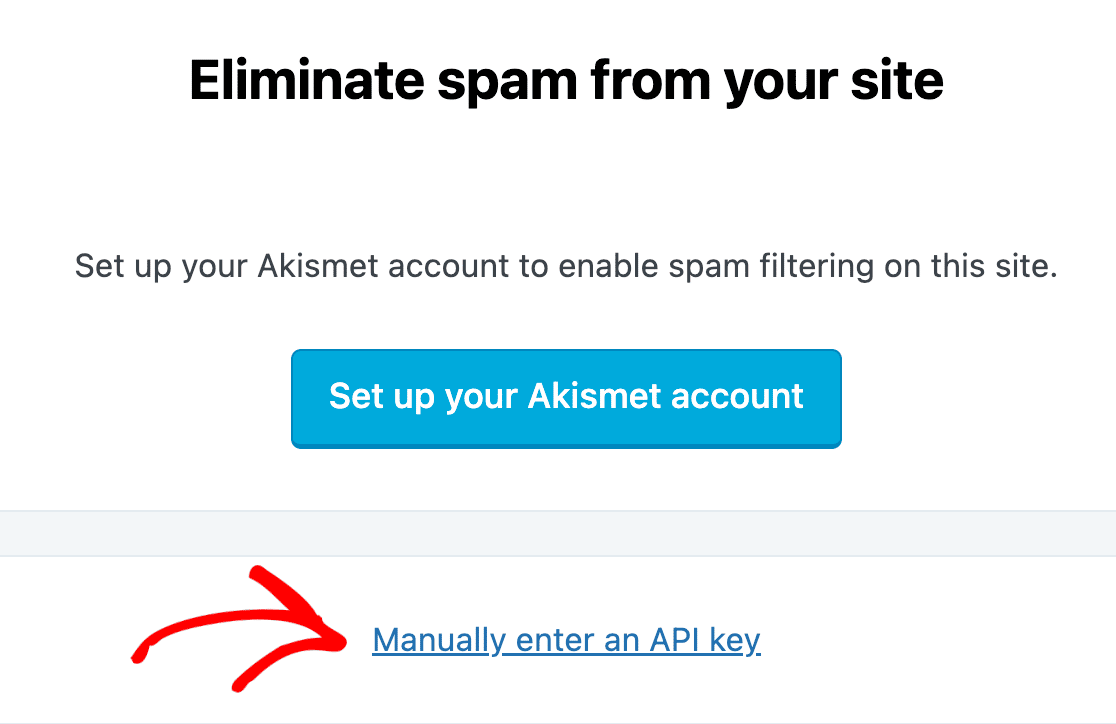
Verá imediatamente uma caixa de texto onde pode introduzir a chave e premir o botão Ligar com chave de API para continuar.
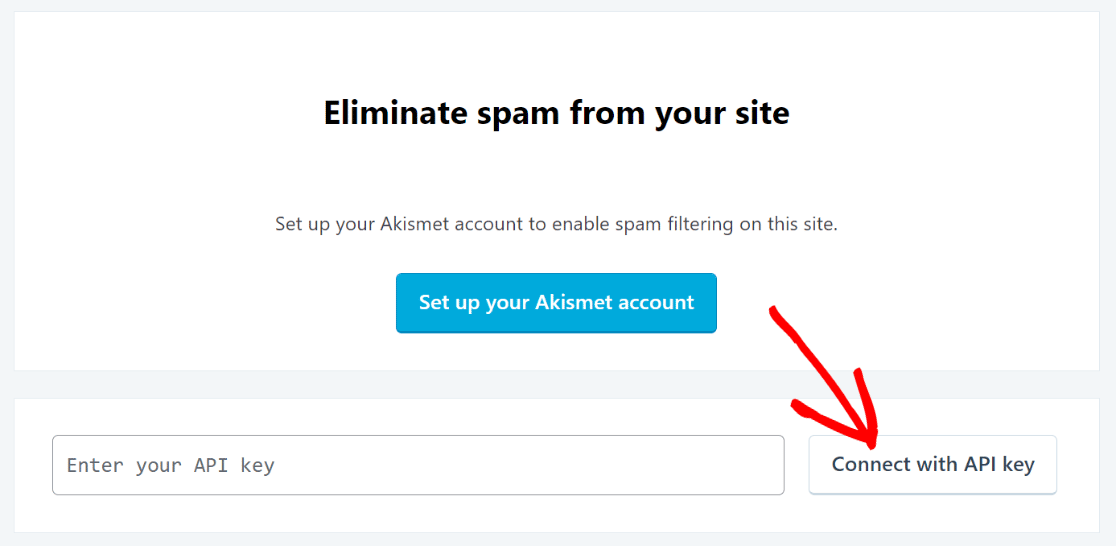
Excelente! Deve agora ver uma mensagem de sucesso com definições adicionais com as quais pode trabalhar. Estas são totalmente opcionais e pode aceder a elas mais tarde.
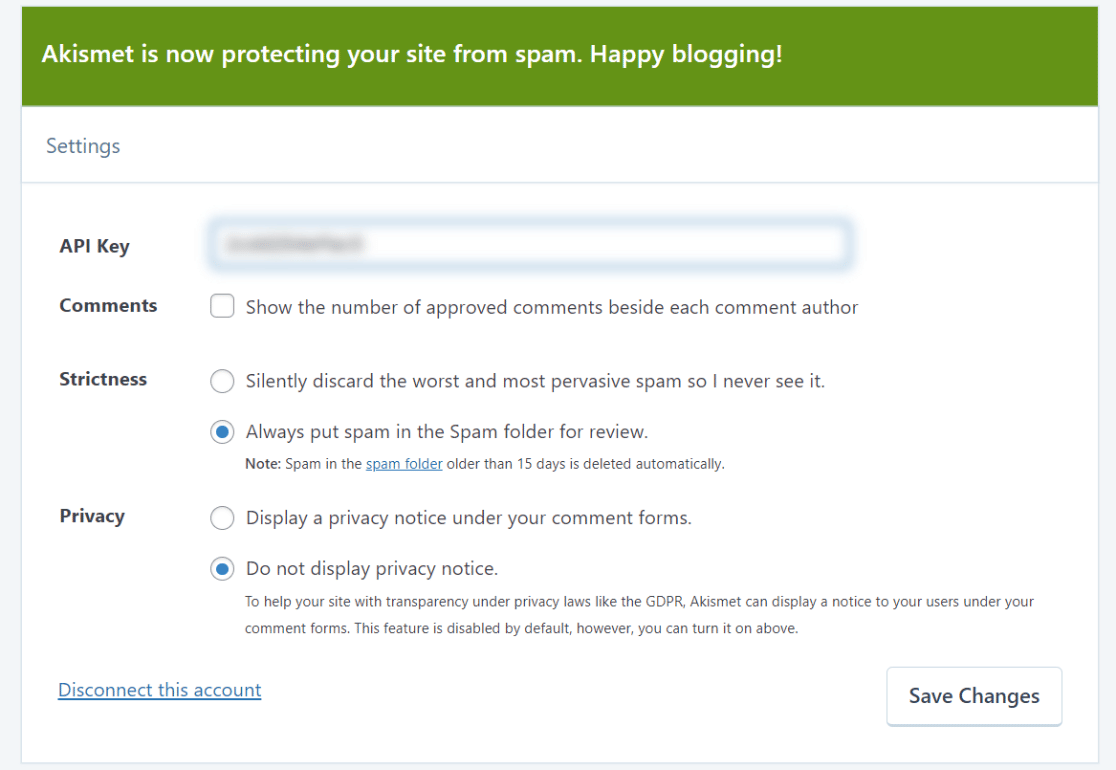
Agora que o Akismet está ativado e pronto, podemos criar formulários protegidos pelo anti-spam Akismet.
4. Criar um formulário
Já temos os dois plugins necessários para criar formulários sem spam prontos. Portanto, vamos começar por criar um novo formulário WordPress.
No seu painel de controlo do WordPress, clique em WPForms " Adicionar novo.

Isto abrirá o ecrã de configuração do formulário, onde pode introduzir um nome para o seu formulário e escolher um modelo de entre mais de 2.000 modelos de formulários. Basta passar o rato sobre o modelo pretendido e premir o botão Utilizar modelo.
Utilizaremos o botão Formulário de contacto simples para este exemplo, mas pode escolher o modelo que melhor se adequa ao seu cenário.

Assim que você selecionar o modelo, o WPForms irá carregá-lo e levá-lo para a tela do construtor de formulários. Aqui, você pode facilmente personalizar o formulário adicionando, removendo ou reordenando quaisquer campos usando ações de arrastar e soltar.

Se estiver satisfeito com o formulário, pode passar ao passo seguinte e ativar o anti-spam Akismet no seu formulário.
5. Ativar o Akismet no seu formulário
Para aceder à definição Akismet para o seu formulário, vá a Definições " Proteção contra spam e segurança na barra lateral do criador de formulários.

Em seguida, active o interrutor de alternância Ativar a proteção anti-spam Akismet.

Depois de executar esta ação, o Akismet começará a proteger o seu formulário contra envios de spam assim que o publicar.
Certifique-se de que prime Guardar para aplicar as definições Akismet e quaisquer outras alterações que possa ter feito ao formulário.

Fantástico! Está na altura de publicar o seu formulário protegido contra spam.
6. Publicar o seu formulário
O WPForms inclui um assistente de incorporação que permite a incorporação rápida de formulários em qualquer página sem necessidade de qualquer código.
Para iniciar a ferramenta de incorporação, clique no botão Incorporar na parte superior do construtor de formulários.

Aparece agora uma mensagem a perguntar se pretende incorporar o formulário numa nova página ou numa página existente. Vá em frente e escolha a opção mais adequada para si.
Vamos incorporar o formulário numa nova página para este tutorial. Clique em Criar nova página para continuar.

Deve agora ver um modal aberto a pedir-lhe para dar um nome à sua nova página. Introduza um nome para a sua nova página e prima Let's Go!

O WPForms irá levá-lo imediatamente para o ecrã do editor de páginas com o seu formulário já incorporado. Quando estiver pronto para lançar o formulário, clique em Publicar.
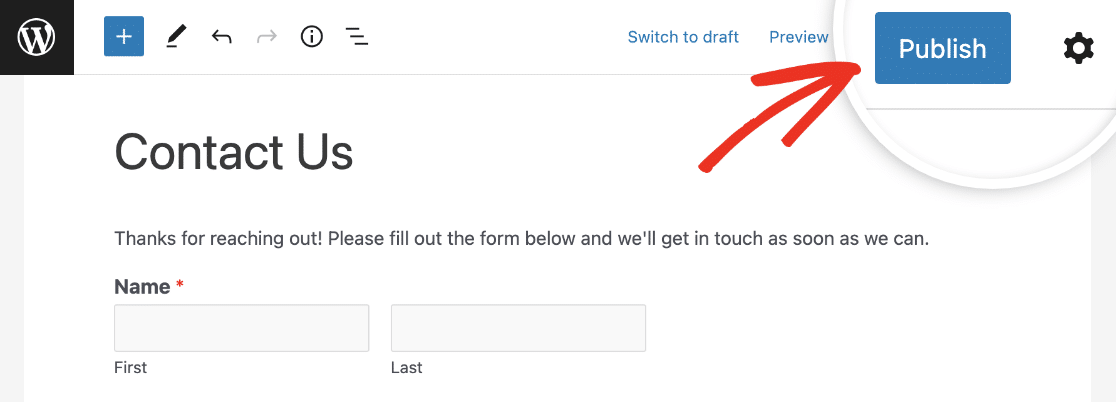
O seu formulário será agora publicado e pode ter a certeza de que será eficazmente protegido pelo Akismet contra spambots.
Lembre-se de que o Akismet impede o armazenamento de spam, pelo que não encontrará quaisquer entradas de spam na gestão de entradas do WPForms.
Se pretender ativar o Akismet para outros formulários, basta repetir este passo para cada formulário e já está!
E pronto! Está agora tudo pronto para filtrar o spam do formulário de contacto utilizando o Akismet. A partir de agora, deve ver uma redução acentuada no número de entradas de spam.
Em seguida, crie sites WordPress de baixa manutenção
O WordPress é a plataforma perfeita para criar sites de baixa manutenção que são amplamente automatizados e requerem muito pouca gestão manual da sua parte. Se isso lhe parece algo que gostaria de ter, consulte as nossas dicas para criar sites de baixa manutenção.
Além disso, se pretende lançar um programa de afiliados mas não sabe por onde começar, recomendamos o plugin AffiliateWP. Na nossa análise do AffiliateWP, pode descobrir porque é que este plugin é tão poderoso para criar um programa de marketing de afiliados completo no WordPress.
Para mais soluções anti-spam, pode querer ler as nossas comparações Akismet vs reCAPTCHA e hCaptcha vs reCAPTCHA. Também pode estar interessado no nosso guia para evitar que os bots submetam os seus formulários.
Criar formulários sem spam agora
Pronto para criar o seu formulário? Comece hoje mesmo com o plugin de criação de formulários mais fácil do WordPress. O WPForms Pro inclui muitos modelos gratuitos e oferece uma garantia de reembolso de 14 dias.
Se este artigo o ajudou, siga-nos no Facebook e no Twitter para mais tutoriais e guias gratuitos do WordPress.

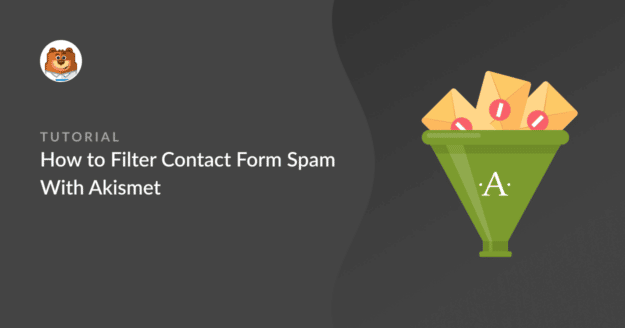


Não vejo essa opção nos formulários do meu cliente. Temos de utilizar o hCAPTCHA para os formulários com muito spam. O Akismet pode ajudar?
Olá Stephen, lamentamos o sucedido, mas isto deve ajudar. Quando tiveres algum tempo, podes tentar e dizer-nos como correu? Se o problema persistir, envie um ticket de suporte.
Obrigado.
Tenho as três opções seguintes activadas. Isto é necessário e as coisas funcionarão corretamente com tudo ativado?
Ativar a proteção anti-spam
Ativar a proteção anti-spam Akismet
Ativar o Google Checkbox v2 reCAPTCHA
Olá Trinity, isso deve funcionar perfeitamente, mas se tiver algum problema, envie um ticket de suporte para que possamos ajudar.
Obrigado.
Acabei de ativar o Akismet. Devo desativar o anti-spam do WPForms ou deixá-lo ligado?
Olá C. Baldwin, ambos devem funcionar corretamente, mas se tiver algum problema, envie um pedido de assistência para que o possamos ajudar.
Obrigado.
não consigo ver a proteção contra spam e a opção de segurança nas definições do meu formulário ...
Olá Muhammad, pedimos desculpa pelo incómodo. Para garantir que respondemos à sua pergunta da forma mais completa possível e evitar qualquer confusão.
Importa-se de nos contactar com mais pormenores para que o possamos ajudar mais neste caso?
Obrigado.
Depois de ativar o Akismet, este impede que um envio de formulário seja redireccionado para a página de agradecimento que configurámos. Estamos a tentar eliminar as falsas conversões.
Jeff - A submissão será efectuada e o remetente de spam será redireccionado para a página de agradecimento por defeito. Mas esses não serão armazenados em entradas, como mencionado aqui.
No entanto, concordo que seria ótimo ter uma funcionalidade para bloquear o redireccionamento de envios de formulários de spam e gostaríamos de obter mais informações sobre a forma como utilizaria esta funcionalidade. Estaria disposto a partilhar quaisquer detalhes específicos sobre o que pretende fazer com esta funcionalidade ou um caso de utilização que possa ter em mente?
Obrigado 🙂